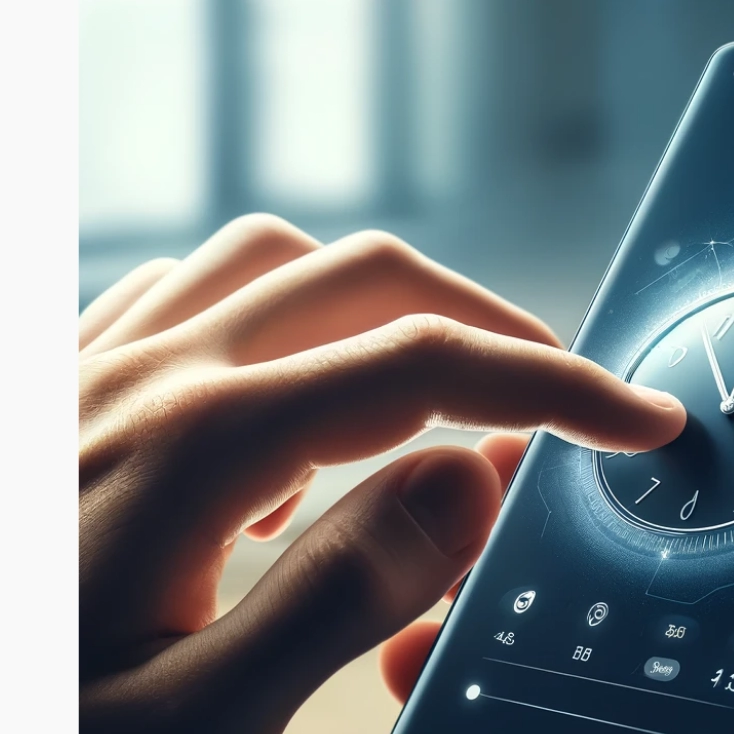
Сегодняшний мир диктует свои условия, и одним из них является постоянное осведомление о времени. Неудивительно, что одной из наиболее часто используемых функций смартфона является часы. В этой статье мы рассмотрим, как можно настроить отображение времени на экране телефона, включая начальный экран, экран блокировки и всегда включенный дисплей (Always On Display), и как эти настройки могут отличаться в разных операционных системах, таких как Android и iOS.
Часть 1: Настройка времени на начальном экране
Для пользователей Android:
- Использование стандартных виджетов:
- Перейдите в режим редактирования рабочего стола (обычно это делается долгим нажатием на свободном пространстве рабочего стола).
- Выберите «Виджеты».
- Найдите виджет «Часы» и выберите его. На разных устройствах представлены различные стили виджетов часов, поэтому выберите тот, который вам больше всего нравится.
- Перетащите виджет на желаемое место на рабочем столе.
- Скачивание сторонних приложений:
- Зайдите в Google Play Маркет.
- В поисковой строке введите «виджет часов».
- Выберите приложение с хорошими отзывами и загрузите его.
- После установки повторите шаги по добавлению стандартного виджета часов на рабочий стол.
Для пользователей iOS:
- В iOS процесс установки виджетов часов немного проще:
- На начальном экране перейдите в режим редактирования (долгое нажатие на иконке приложения до начала их «подрагивания»).
- Нажмите на кнопку «+» в верхнем левом углу экрана.
- В появившемся меню поиска введите «Часы» и выберите подходящий виджет.
- Разместите виджет на начальном экране и нажмите «Готово».
Часть 2: Настройка времени на экране блокировки
Для Android:
- На большинстве устройств Android время автоматически отображается на экране блокировки, но вы можете настроить его внешний вид:
- Перейдите в «Настройки» > «Экран блокировки» > «Стиль часов».
- Выберите предпочтительный стиль отображения времени.
Для iOS:
- Время на экране блокировки не подлежит изменению пользователем и отображается автоматически.
Часть 3: Настройка Always On Display
Для Android:
- Эта функция доступна не на всех устройствах, но если она поддерживается вашим устройством, активировать её можно следующим образом:
- Перейдите в «Настройки» > «Экран» > «Always On Display».
- Активируйте функцию и выберите стиль отображения времени.
Для iOS:
- Функция Always On Display начала появляться только в некоторых новых моделях, таких как iPhone 14 Pro и Pro Max:
- Настройки этой функции пока ограничены и автоматически интегрированы в систему без возможности их изменения.
Заключение
Настройка отображения времени на вашем смартфоне помогает не только всегда быть в курсе текущего времени, но и добавляет индивидуальности вашему устройству. С помощью встроенных средств операционной системы или с помощью сторонних приложений вы можете легко настроить этот важный аспект вашего мобильного устройства. Независимо от того, используете ли вы Android или iOS, возможности для настройки многогранны, и каждый пользователь сможет найти подходящий для себя вариант.







